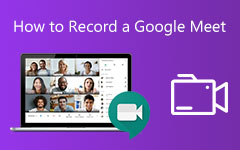3 τρόποι εγγραφής παιχνιδιού CSGO σε Windows PC και Mac
CS: GO (Global Offensive) είναι ένα δημοφιλές και κορυφαίο παιχνίδι σκοποβολής που προσελκύει εκατομμύρια παίκτες. Μπορείτε να δείτε πολλά βίντεο παιχνιδιού CSGO να μεταφορτώνονται στο YouTube. Θέλετε επίσης να το κάνετε εγγραφή παιχνιδιού CSGO και να μοιραστείτε κύριους κυλίνδρους ορισμένων θριαμβευτικών στιγμών ή εκπαιδευτικών τεχνικών;

Υπάρχουν πολλές συσκευές εγγραφής παιχνιδιών που προσφέρονται στην αγορά που μπορούν να σας βοηθήσουν να καταγράψετε το παιχνίδι CSGO στον υπολογιστή. Αυτή η ανάρτηση θέλει να σας παρουσιάσει 3 υπέροχους για να σας βοηθήσουν εγγραφή κλιπ CSGO είτε σε υπολογιστή με Windows είτε σε Mac.
Μέρος 1. Εγγραφή παιχνιδιού CSGO με το Game Bar
Μπαρ παιχνιδιών Xbox είναι ένα ενσωματωμένο εργαλείο εγγραφής παιχνιδιού στα Windows 10. Μπορεί να εγγράψει βίντεο και να τραβήξει στιγμιότυπα οθόνης ενώ παίζετε παιχνίδια στον υπολογιστή. Μπορείτε να το χρησιμοποιήσετε για να εγγράψετε εύκολα κλιπ παιχνιδιού CSGO σε υπολογιστή με Windows 10.
Βήμα 1Πρώτον, πρέπει να διασφαλίσετε το Μπαρ παιχνιδιών έχει ενεργοποιηθεί. Είναι ενεργοποιημένο από προεπιλογή. Αλλά πριν ξεκινήσετε την εγγραφή του παιχνιδιού CSGO, καλύτερα να το ελέγξετε. Τύπος Windows κλειδί για να προκύψει το Αρχική μενού. Επιλέγω ρυθμίσεις μενού Gaming και στη συνέχεια Μπαρ παιχνιδιών. Εδώ μπορείτε να το ενεργοποιήσετε.
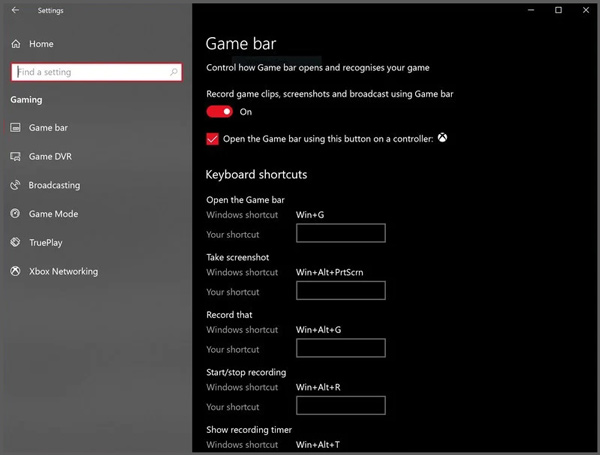
Βήμα 2Όταν θέλετε να εγγράψετε το παιχνίδι CSGO, μπορείτε να πατήσετε Windows + G κλειδιά για να εμφανιστεί το Game Bar. Εάν χρησιμοποιείτε το Xbox χειριστήριο, απλώς πατήστε το κουμπί Xbox. Στη συνέχεια, κάντε κλικ στο Ρεκόρ εικονίδιο για να ξεκινήσει η διαδικασία εγγραφής. Εδώ μπορείτε επίσης να πατήσετε Νίκη + άλλος + G για να ξεκινήσετε ή να σταματήσετε την εγγραφή παιχνιδιού CSGO. Μαθαίνω πώς να ανεβάσετε ένα βίντεο στο YouTube.
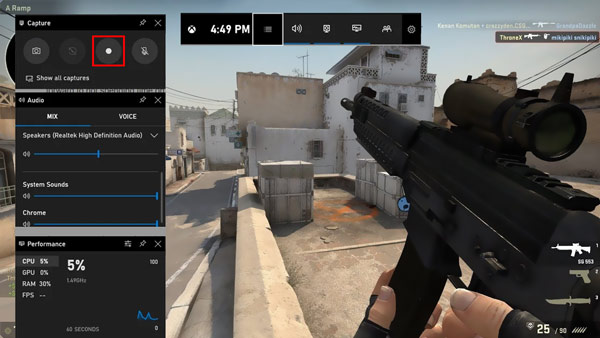
Μέρος 2. Εγγραφή παιχνιδιού CSGO με το QuickTime Player
Εάν θέλετε να παίξετε CS GO σε Mac, μπορείτε να βασιστείτε στο προεπιλεγμένο λογισμικό εγγραφής οθόνης, QuickTime Player για να καταγράψετε το παιχνίδι σας CSGO. Το QuickTime είναι το επίσημο πρόγραμμα αναπαραγωγής πολυμέσων για Mac και διαθέτει επίσης τη βασική δυνατότητα εγγραφής.
Βήμα 1Ανοίξτε το QuickTime Player στο Mac σας. Κάντε κλικ Αρχεία στην επάνω γραμμή μενού και, στη συνέχεια, επιλέξτε το Εγγραφή νέας οθόνης επιλογή. Μετά από αυτό, μπορείτε να δείτε το κύριο παράθυρο εγγραφής να εμφανίζεται στην οθόνη.
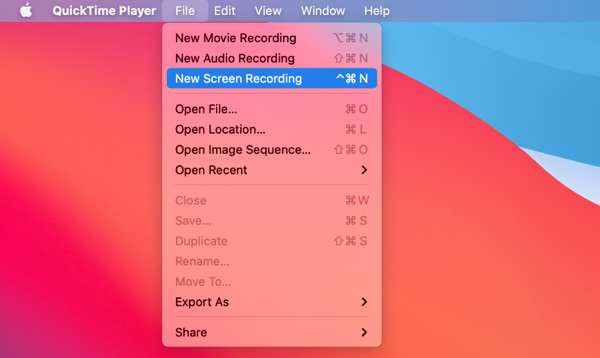
Βήμα 2Κάντε κλικ στο Ρεκόρ κουμπί για να ξεκινήσετε την εγγραφή βίντεο παιχνιδιού CSGO στο Mac σας. Όταν θέλετε να το σταματήσετε, μπορείτε να κάνετε κλικ στάση στη γραμμή μενού QuickTime για να το κάνετε αυτό.
Περισσότερες πληροφορίες σχετικά με Εγγραφή οθόνης QuickTime είναι εδώ.
Μέρος 3. Καλύτερος τρόπος εγγραφής παιχνιδιού CS GO σε υπολογιστή και Mac
Το Game Bar θα επιβραδύνει την απόδοση του παιχνιδιού σας καταγράφοντας το παιχνίδι CSGO στο παρασκήνιο. Και το QuickTime Player μπορεί να καταγράψει μόνο ήχο από το μικρόφωνο. Έτσι, εάν θέλετε να τραβήξετε βίντεο υψηλής ποιότητας παιχνιδιού CSGO, θα πρέπει να στραφείτε στο επαγγελματικό λογισμικό καταγραφής παιχνιδιών Οθόνη συλλαμβάνει.
Είναι ειδικά σχεδιασμένο για τη λήψη βίντεο υψηλής ποιότητας. Με την υιοθέτηση των προηγμένων Μπλε φως Η τεχνολογία κωδικοποίησης βίντεο HD σε πραγματικό χρόνο, μπορεί να καταγράψει το παιχνίδι CSGO σε 60 fps με υψηλή ευκρίνεια. Επιπλέον, υποστηρίζει την πιο πρόσφατη τεχνολογία επιτάχυνσης για να διασφαλίσει ότι έχετε εγγραφή παιχνιδιών 4K σε πραγματικό χρόνο με χαμηλή CPU, GPU και RAM.
Βήμα 1Δωρεάν λήψη, εγκατάσταση και εκτέλεση αυτής της συσκευής εγγραφής παιχνιδιού CSGO στον υπολογιστή σας Windows 10/8/7 ή σε Mac. Επίλεξε το Εγγραφής βίντεο δυνατότητα εγγραφής κλιπ παιχνιδιού CSGO.

Βήμα 2Πριν από την εγγραφή, μπορείτε ελεύθερα να προσαρμόσετε την περιοχή εγγραφής οθόνης και να επιλέξετε την πηγή εγγραφής ήχου. Εάν θέλετε να τραβήξετε το πρόσωπό σας, μπορείτε να ενεργοποιήσετε το Webcam.

Βήμα 3Όταν θέλετε να εγγράψετε CSGO, μπορείτε απλά να κάνετε κλικ στο REC κουμπί. Κατά την εγγραφή του παιχνιδιού, σας επιτρέπεται να επεξεργαστείτε το βίντεο που έχετε τραβήξει και να προσθέσετε βέλος, κείμενο, γραμμή, ορθογώνιο, έλλειψη και πολλά άλλα σε αυτό.
Βήμα 4Μετά την εγγραφή, θα οδηγηθείτε στο Προβολή παράθυρο. Εδώ μπορείτε να ελέγξετε το εγγεγραμμένο βίντεο παιχνιδιού και να κάνετε περισσότερες λειτουργίες επεξεργασίας. Μετά από αυτό, κάντε κλικ στο Αποθήκευση κουμπί για να αποθηκεύσετε το αρχείο εγγραφής στον υπολογιστή σας.
Το εγγεγραμμένο βίντεο CSGO θα αποθηκευτεί σε MP4 από προεπιλογή. Μπορείς να πας Προτιμήσεις παράθυρο, κάντε κλικ στην επιλογή Παραγωγή για να το αλλάξετε.

Μέρος 4. Συχνές ερωτήσεις για την εγγραφή CSGO Gameplay
Το παιχνίδι DVR επηρεάζει την απόδοση των παιχνιδιών;
Ναι, τόσο το Game DVR όσο και το Xbox Game Bar θα χρησιμοποιούν κωδικοποίηση υλικού σε GPU για την εκτέλεση της εγγραφής. Έτσι, μπορεί να βλέπετε τα βίντεο να φαίνονται πολύ συμπιεσμένα κατά καιρούς ή το παιχνίδι καθυστερεί.
Πώς καταγράφω το παιχνίδι CSGO χωρίς να χάσω το FPS;
Θα πρέπει να γνωρίζετε ότι, όλες οι συσκευές εγγραφής θα κοστίσουν κάποια CPU, GPU και RAM για την εγγραφή. Αυτό σίγουρα θα επηρεάσει την εμπειρία παιχνιδιού σας. Αλλά μπορείτε να χρησιμοποιήσετε κάποιο επαγγελματικό εργαλείο εγγραφής όπως Οθόνη συλλαμβάνει για να καταγράψετε το παιχνίδι CSGO χωρίς να χάσετε το FPS.
Πώς μιλάτε στο CSGO χωρίς να πατήσετε το κουμπί;
Ενώ παίζετε CSGO, μπορείτε απλώς να πατήσετε το F1 μία φορά για να ξεκινήσετε να μιλάτε και, στη συνέχεια, να πατήσετε ξανά το F1 για να ολοκληρώσετε την ομιλία.
Συμπέρασμα
Πώς να εγγράψετε το παιχνίδι CSGO ; Είτε παίζετε CS Go σε υπολογιστή με Windows είτε σε Mac, μπορείτε να βρείτε μια σωστή συσκευή εγγραφής παιχνιδιού για να τραβήξετε το παιχνίδι σας σε CSGO. Για περισσότερες ερωτήσεις σχετικά με την εγγραφή παιχνιδιού CSGO και CSGO, μπορείτε να μας αφήσετε ένα μήνυμα.